Ključ za stvaranje razglednica jest odabir odgovarajućeg predloška. Ako želite ispisati razglednice na kartici određenog proizvođača, kao što je Avery 3263 s dimenzijama od 5,5 x 4,25 inča, onda je dobra ideja pronaći predložak Avery ili predložak s tim točnim dimenzijama.
Pronalaženje i korištenje predloška određenog proizvođača
-
Pokrenite Publisher i kliknite Ugrađeno.
-
Na popisu vrste publikacija pomaknite se prema dolje i odaberite razglednice.
-
Pomaknite se do dna predložaka razglednica da biste pronašli konkretnog proizvođača koji ćete koristiti, a zatim pronađite određeni burzovni karton.
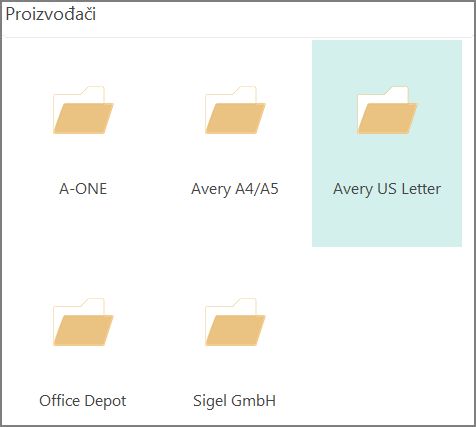
-
Pronađite konkretnu kreditnu karticu i odaberite je.
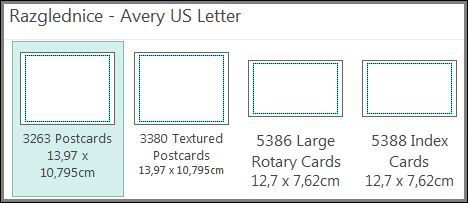
-
Opis predloška, na desnoj strani, reći će vam kako će se predložak ispisati na papiru 8,5 x 11 inča.
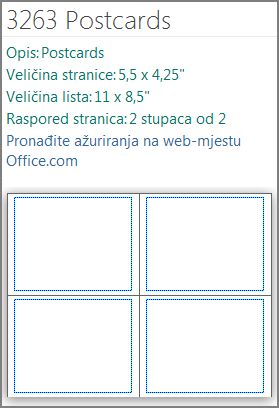
-
U odjeljku Prilagodba možete promijeniti sheme boja i fontova te poslovne podatke.
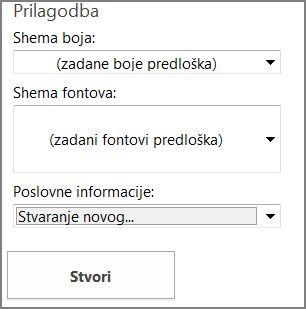
-
Kliknite Stvori , a zatim dodajte željene slike i tekst.
Ako stvarate dvostrane razglednice, postavite stavke ispred razglednice na jednoj strani predloška, a zatim na drugu stranu predloška postavite stavke za pozadinu razglednice. Zatim ih isprintajte na dvostrane.
Ako stvarate jednostrane razglednice, jednostavno ih isprintajte.
Korištenje drugih predložaka
Ako želite koristiti neki drugi predložak osim proizvođača, morate biti sigurni da će razglednice stati na vaše papirnate zalihe. Predložak 5,5 x 8,5 inch odgovara dvjema razglednice na listu papira od 8,5 x 11 inča, a predložak programa 4,25 x 5 inch uklapa se u četiri razglednice na listu 8,5 x 11 inch.
-
Pokrenite Publisher i Upišite razglednicu u okvir Search online Predlošci ili kliknite Ugrađeno i pomaknite se da biste odabrali razglednice.
-
Odaberite predložak koji najbolje zadovoljava vaše potrebe.
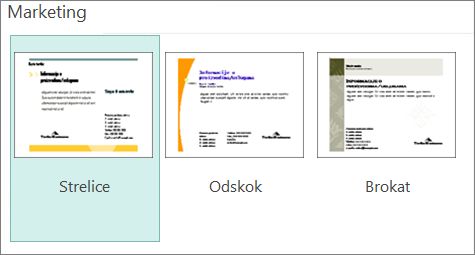
-
Ako ste odabrali jedan od ugrađenih predložaka, možete promijeniti sheme boja i fontova te poslovne podatke. Ako ispisujete dvostrane, možete prilagoditi i ono što želite postaviti na drugu stranu razglednice.
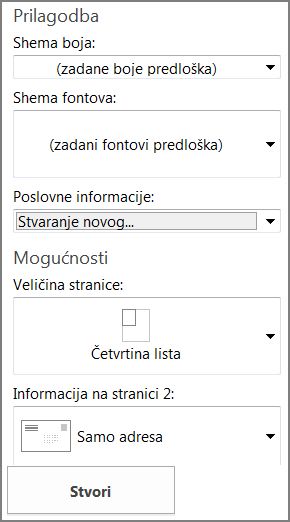
-
Kliknite Stvori , a zatim dodajte željene slike i tekst.










